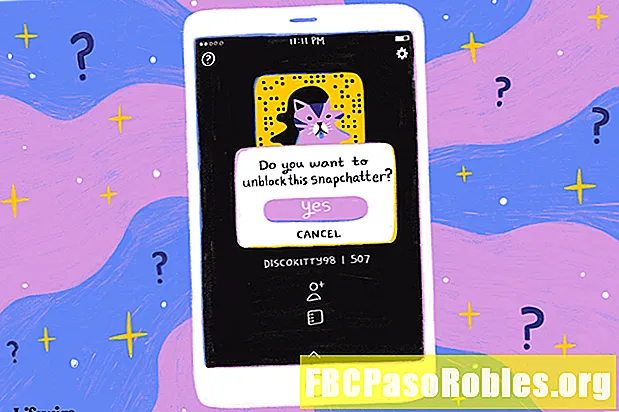مواد
- اپنے پسند کو قریب رکھیں
- ٹاسک بار پر ایک فائل پن کریں
- گوگل کروم کا استعمال کرتے ہوئے ٹاسک بار میں کسی ویب سائٹ کو پن کریں
اپنے پسند کو قریب رکھیں

آپ کی سکرین کے نیچے ، ٹاسک بار پر پروگرام کا آئکن ظاہر ہوتا ہے۔ اس پر دائیں کلک کریں اور ، مینو سے ، منتخب کریں ٹاسک بار میں پن کریں.

آئیکن کو مستقل طور پر ٹاسک بار میں پن کیا جاتا ہے۔
شبیہیں کی ترتیب کو تبدیل کرنے کے لئے ، انہیں منتخب کریں اور جہاں چاہیں کھینچیں۔
متبادل کے طور پر ، اپنے ڈیسک ٹاپ پر کسی پروگرام شارٹ کٹ کو ٹاسک بار پر کھینچیں۔ شارٹ کٹ مستقل طور پر ٹاسک بار میں پن ہوجاتا ہے۔

ٹاسک بار پر ایک فائل پن کریں
جس طرح کچھ پروگرام موجود ہیں جن میں آپ آسانی سے رسائی چاہتے ہیں ، کچھ ایسی فائلیں ہوسکتی ہیں جنہیں آپ کثرت سے کھولتے ہیں اور ہر وقت کام کرنا چاہتے ہیں۔ ٹاسک بار میں فائل کو پن کرنے کا طریقہ یہاں ہے۔
جب آپ کسی فائل کو ٹاسک بار پر پن کرتے ہیں ، تو آپ واقعتا it اس سے منسلک اس پروگرام میں پن کر رہے ہیں ، لہذا یہ خود بطور آئیکن ظاہر نہیں ہوگا۔
-
کھولو فائل ایکسپلورر اور جس فائل کو آپ پن کرنا چاہتے ہیں اس پر جائیں۔ فائل کو ٹاسک بار پر منتخب کریں اور گھسیٹیں۔

-
آئیکن ایک نوٹس دکھاتا ہے: "پن سے X ،" X کے ساتھ اس فائل کی وابستہ درخواست ہے۔

-
ٹاسک بار سے فائل تک رسائی حاصل کرنے کے لئے ، متعلقہ ایپلی کیشن کے آئیکن پر دائیں کلک کریں اور ، مینو سے ، فائل کا نام منتخب کریں۔

گوگل کروم کا استعمال کرتے ہوئے ٹاسک بار میں کسی ویب سائٹ کو پن کریں
آپ ونڈوز ٹاسک بار سے بھی کسی ویب سائٹ تک رسائی حاصل کرسکتے ہیں۔ ایسا کرنے سے کروم اور پھر ویب سائٹ کھل جائے گی ، لیکن آپ کو صرف ایک کلک پر عمل کرنا پڑے گا۔
-
کروم کھولیں اور جس ویب سائٹ پر آپ پن کرنا چاہتے ہیں اس سائٹ پر جائیں۔
-
اوپری دائیں کونے میں ، منتخب کریں تخصیص کریں (تین عمودی نقطوں) کا آئکن۔ منتخب کریں مزید ٹولز > شارٹ کٹ بنانا.

-
میں شارٹ کٹ بنانا ڈائیلاگ باکس ، شارٹ کٹ کے لئے نام ٹائپ کریں۔ منتخب کریں بنانا.

-
اپنے ڈیسک ٹاپ پر جائیں ، جہاں آپ کو نیا تخلیق کردہ شارٹ کٹ ملے گا۔ ٹاسک بار میں شارٹ کٹ گھسیٹیں۔

-
شارٹ کٹ مستقل طور پر ٹاسک بار میں پن ہوجاتا ہے۔